
Excelデータベースの作成方法!住所録や管理表を作る際は、ショートカットキーを使い、効率よく入力しよう!
Excelは管理ツールでもあるので、データベースを作成する際に、入力が効率化できるように工夫されています。
今回は、2種類のショートカットキーをご紹介しますので、データベースを追記する際は、活用してください。
✅以下のような方を対象としています。
データベースを効率よく作成したい方
Excelの基礎を学びたい方
Excelの学び直ししたい方
✅結論
「Ctrl+D」・「Alt+↓」を用いて効率よくデータ入力を行おう!!
Excelのデータベースとは
Excelのデータベースは、表形式のスプレッドシートで情報を整理・保存するツールです。
行には様々な項目を、列には関連データを入力し、計算やグラフ化が簡単にできます。初心者でも使いやすく、数値やテキストだけでなく、日付や式なども扱えます。
データのソート・フィルタリング、条件付き書式なども利用でき、ビジネスや家庭で幅広い用途に活用されています。
仕事でデータベースを1から作成することは、あまり多くありません。
ほとんどが上司や先輩社員さんが作成したデータベースや昔からあるデータベースに対して、新しい顧客を追記するなどが多くなります。
ショートカットキーを覚えて入力を効率化する
Ctrl+D

No10のデータは、C社から購入したデータを入力したいとします。
C11には「C社」と入力しますが、手入力だと非効率になる場合があります。
今回のように、「C社」と手入力しても、漢字変換や入力に時間はかかりませんが、漢字変換が難しかったり、文字数が長かったりすると入力に時間がかかってしまいます。
画像だと、一つ上の「C10」も同じく「C社」と入っています。
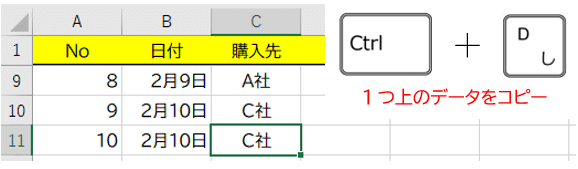
C11を選択した状態で、Ctrl+Dを押すと、C10のC社がコピーされて、入力することができます。
Alt+↓
Ctrl+Dは1つ上のデータをコピーするショートカットキーでした。
同じデータが続く場合は、Ctrl+Dでいいですが、しかし、何度も同じデータが続くとは限りません。
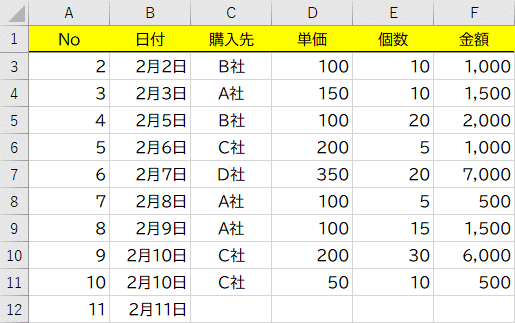
例えば、上記画像のように、C11には、B社を入れたいとします。
1つ上はC社なので、Ctrl+Dは利用できません。
同じ列には、入力したいB社と入力されています。(C3やC5)
同じ列に既に入力されている場合は、Alt+↓が使えます。

Alt+↓を押すと、既に入力したデータから選ぶことができます。
Ctrl+Dの注意点
Ctrl+Dで入力するとき、できない場合があります。
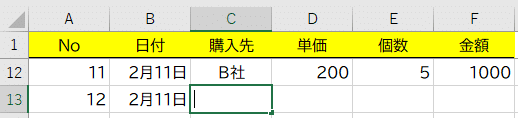
画像のように、入力したいセルをダブルクリックし、入力モードにすると、Ctrl+Dは使えなくなります。
必ず、入力したいセルをワンクリックしてからCtrl+Dは使いましょう!!
Alt+↓の注意点
続いては、Alt+↓にも注意点があります。
Alt+↓は連続したデータでないと、利用できません。
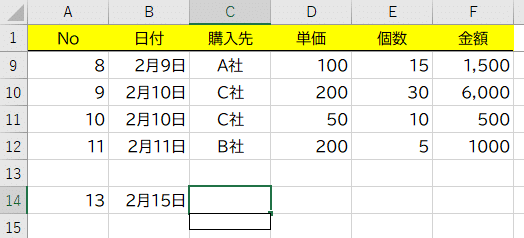
画像のように、1行あいだが空いてしまうと利用できなくなりますので、注意してください。
まとめ
データベースが作れると、のちのちの財産になります。営業で顧客管理をしたり、社員情報を管理したりと、いろいろ使えます。
しかし、作成することに時間を割いていては、本業(営業なら営業など)に支障をきたします。
Alt+↓やCtrl+Dを用いて、入力を効率よく行いましょう!!
プロフィール
神雄四季について知りたい方はこちら。
サイトマップ
記事一覧表を作成しました!
最後までお読みいただき、ありがとうございました。
フォローやスキをしていただくと、励みになります!!
この記事が気に入ったらサポートをしてみませんか?
